
Priporočljivo: Primeri konfiguracijskih datotek Windows 10.
Sandbox for Windows (Sandbox) je nova funkcija v sistemu Windows 10, različica 1903, posodobitev za maj 2019. Peskovnik v domači izdaji sistema Windows 10. privzeto ni na voljo, vendar ga je mogoče enostavno namestiti in aktivirati zahvaljujoč paketni datoteki.
Če želite namestiti funkcijo Windows Sandbox, mora vaš računalnik izpolnjevati minimalne zahteve, sicer bo Sandbox nameščen, vendar se ne bo mogel zagnati, zahteve so precej nizke:
- Windows 10, zgrajen 18301 ali novejši
- X64 arhitektura
- V BIOS-u morajo biti omogočene funkcije virtualizacije
- Vsaj 4 GB RAM-a (priporočljivo 8 GB)
- Vsaj 1 GB prostega prostora na disku (priporočljivo je SSD)
- Vsaj 2 procesorska jedra (priporočamo 4 hiper-navojna jedra)
Dejstvo, da lahko to funkcijo namestite v Windows 10 Home, je, da so vse datoteke že prisotne v sistemu.

Vse, kar morate storiti, je, da prenesete datoteko netopirja, jo razpakirate in zaženete z dvojnim klikom.
Kako deluje?
Paketna datoteka vsebuje naslednjo vsebino:
@echo off
preverjanje odmeva za dovoljenja
> nul 2> & 1 "% SYSTEMROOT% \ system32 \ cacls.exe" "% SYSTEMROOT% \ system32 \ config \ system"
echo Rezultat preverjanja dovoljenj:% errorlevel%
REM -> Če je zastavica napake nastavljena, nimamo skrbnika.
če je '% errorlevel%' NEQ '0' (
odmev Zahtevaj upravne privilegije ...
goto UACPrompt
) drugo (goto gotAdmin)
: UACPrompt
echo Set UAC = CreateObject ^ ("Shell.Application" ^)> "% temp% \ getadmin.vbs"
odmev UAC.ShellExecute "% ~ s0", "", "", "runas", 1 >> "% temp% \ getadmin.vbs"
echo Running ustvaril začasno "% temp% \ getadmin.vbs"
časovna omejitev / T 2
"% temp% \ getadmin.vbs"
izhod / B
: gotAdmin
če obstaja "% temp% \ getadmin.vbs" (del "% temp% \ getadmin.vbs")
pushd "% CD%"
CD / D "% ~ dp0"
echo Batch se je uspešno začel s skrbniškimi privilegiji
odmev .
cls
Naslov Sandbox Installer
pushd "% ~ dp0"
dir / b% SystemRoot% \ servisiranje \ Paketi \ * Posode * .mum> sandbox.txt
za / f %% i in ('findstr / i. sandbox.txt 2 ^> nul') naredite dism / online / norestart / add-paket: "% SystemRoot% \ servisiranje \ Paketi \ %% i"
del sandbox.txt
Dism / online / enable-element / ime lastnosti: Containers-DisposableClientVM / LimitAccess / ALL
premor
Po zagonu skripta Sandbox Installer.bat, najprej preveri upravne pravice in jih nato izvrši. Kot lahko vidite na spodnji sliki, se prenesejo vsi paketi..

Po ponovnem zagonu lahko peskovnik vključite vanj "Nadzorna plošča" → "Programi in funkcije" → "Vklop ali izklop funkcij sistema Windows". Preberite več v našem priročniku: Kako omogočiti peskovnik (Windows Sandbox).
Po tem se v meniju Start prikaže funkcija Peskovnik.
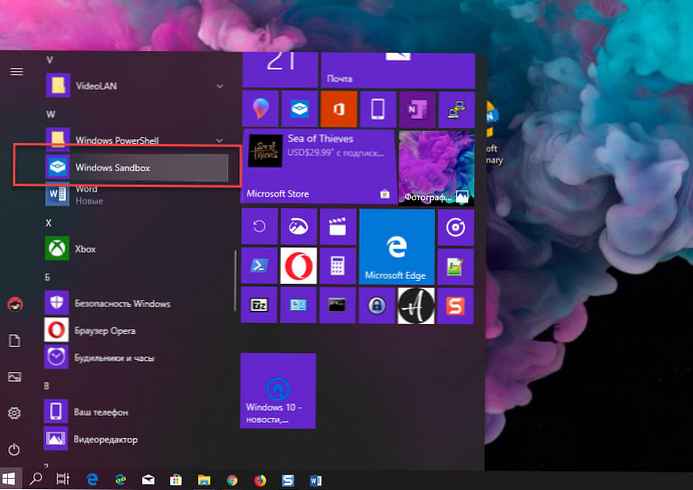
Opomba. Preden začnete, preverite, ali računalnik ustreza zahtevam, in naredite varnostno kopijo za varnost.
|| Prenesite peskovnik za Windows 10 Home











